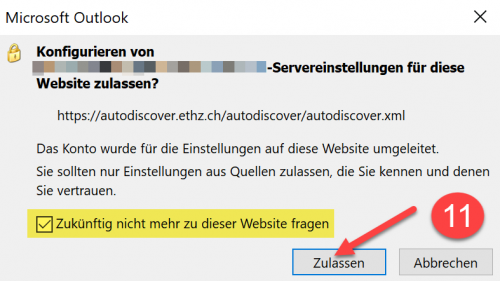Microsoft Outlook mit ETH Exchange Account konfigurieren
Für die Nutzung des neuen Mail-Servers empfiehlt das D-ARCH die aktuellste Version der Office-Reihe. Im Moment wäre dies Outlook 2016. Es funktioniert sonst noch die Version 2013 mit unserem Mailserver.
Falls Sie noch keinen E-Mail Account auf Ihr Gerät eingerichtet haben, beginnen Sie hier
- Öffnen Sie das Programm «Outlook 2016» (Windows-Taste -> Outlook 2016) und klicken Sie auf «Weiter»
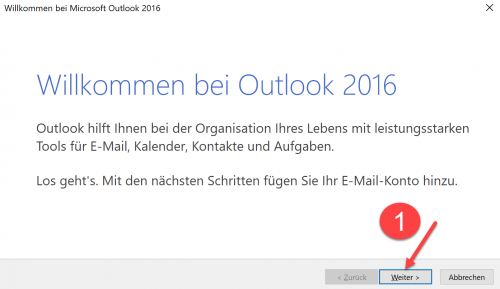
Falls Sie schon einen E-Mail Account auf Ihr Gerät eingerichtet haben, beginnen Sie hier
- Gehen Sie auf «Datei» wie unten auf dem Bild dargestellt
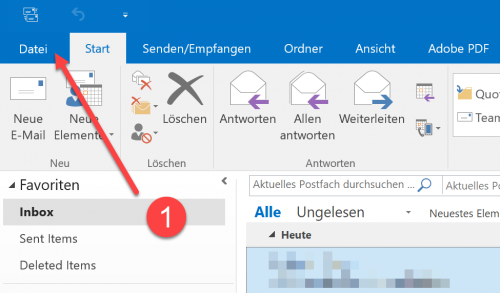
- Um einen Account hinzuzufügen klicken Sie auf «Konto hinzufügen» (Nachdem geht es weiter auf Schritt 4)
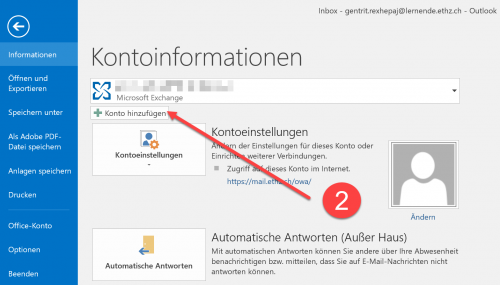
- Wählen Sie hier «Ja» aus da wir uns mit unserem ETH-Mail Account anmelden wollen
- Fahren Sie fort mit «Weiter»
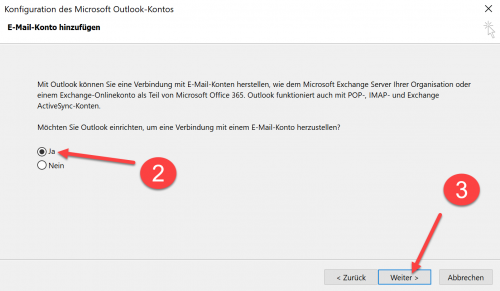
- Fügen Sie nun Ihren Vor- und Nachnamen, E-Mail-Adresse und Passwort wie es bei den markierten Feldern angezeigt wird
- Fahren Sie fort mit «Weiter»
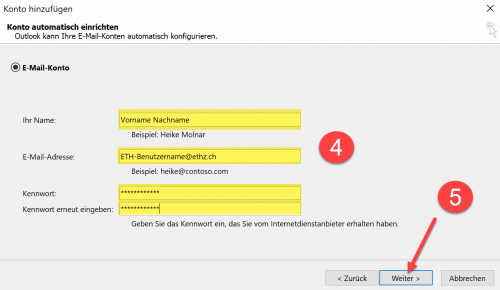
- Wählen Sie hier «Weitere Optionen» aus da wir uns nicht mit dem angezeigten Benutzernamen einloggen können
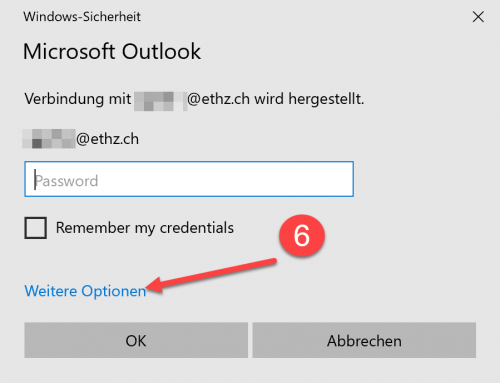
- Klicken Sie «Use a different account» an
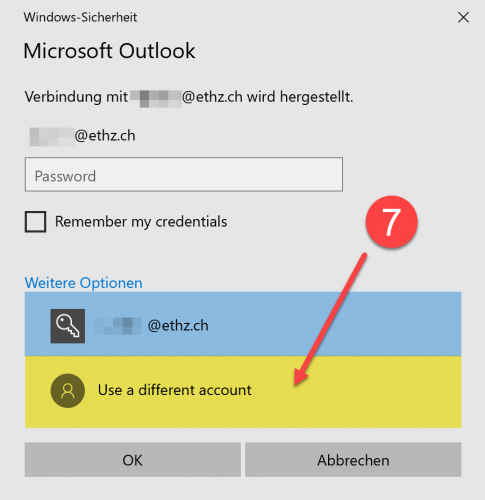
- Tippen Sie ihren ETH-Benutzernamen (mit d am anfang) und Passwort an wie es bei den markierten Feldern angezeigt wird und kreuzen Sie das Kästchen «Remember my credentials» an
- Fahren Sie fort mit «OK»
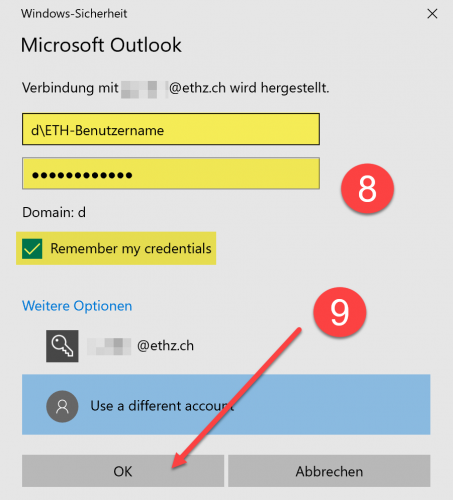
- Kontrollieren Sie wie bei dem markierten Feld ob alles richtig ist, falls ja, klicken Sie «Fertig stellen»

- Diese Meldung könnte auftauchen nach der Einrichtung. Hier kreuzen wir ebenfalls das Kästchen und klicken auf «Zulassen»